Cómo configurar la sincronización de Chrome y duplicar su instalación en varias computadoras
Google Chrome Google / / March 19, 2020
 Google Chrome permite una amplia variedad de personalizaciones. Puede instalar aplicaciones, extensiones y temas. Chrome también recuerda marcadores, preferencias, contraseñas e información de autocompletar. Todas estas características agregan mucha comodidad a su experiencia de navegación, pero también sería un gran problema si tuviera que volver a personalizar Chrome para usarlo en otra computadora. Ahí es donde el función de sincronización de Chrome entra en uso, y lo configuraremos en este maravilloso tutorial.
Google Chrome permite una amplia variedad de personalizaciones. Puede instalar aplicaciones, extensiones y temas. Chrome también recuerda marcadores, preferencias, contraseñas e información de autocompletar. Todas estas características agregan mucha comodidad a su experiencia de navegación, pero también sería un gran problema si tuviera que volver a personalizar Chrome para usarlo en otra computadora. Ahí es donde el función de sincronización de Chrome entra en uso, y lo configuraremos en este maravilloso tutorial.
Paso 1
Hacer clic la configuración (llave inglesa) en la esquina superior derecha de Chrome. En el menú desplegable Hacer clic Opciones.
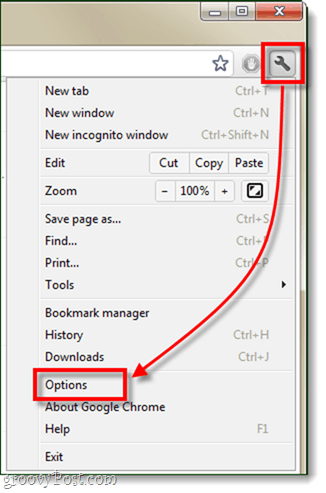
Paso 2
En el panel izquierdo, Hacer clicCosas personales. Ahora debajo del área de sincronización, Hacer clicConfigurar la sincronización…
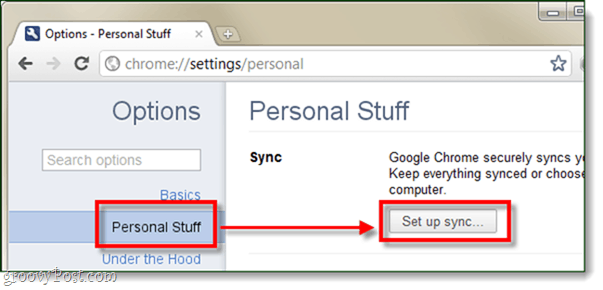
Paso 3
Aparecerá una pequeña ventana emergente que le pedirá que inicie sesión en su cuenta de Google. Recuerde que cualquier cuenta que use para configurar la sincronización también deberá iniciar sesión en otras computadoras para sincronizar la configuración de Chrome.
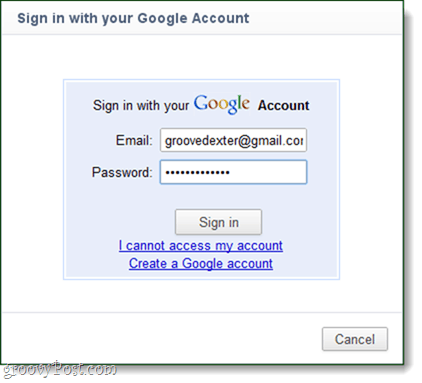
Etapa 4
Verá un último diálogo que le pide que confirme. Hacer clicOk, sincroniza todo.
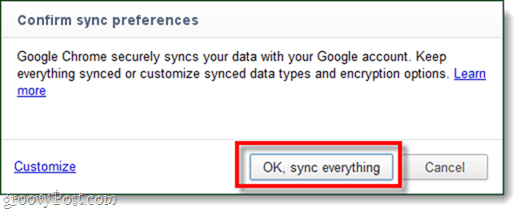
¡Hecho!
Ahora Chrome está configurado y sincronizado entre su computadora y el servidor de Google en línea. Todas sus configuraciones, aplicaciones, autocompletar, extensiones, contraseñas, preferencias y temas están respaldados en la nube. Ahora, cada vez que agregue otra computadora a la sincronización usando la misma cuenta de Google, instalará automáticamente todas las configuraciones anteriores de forma idéntica. Sin embargo, tenga en cuenta que si realiza algún cambio en Chrome en cualquier computadora mientras está sincronizado, afectará a todas las demás instalaciones sincronizadas de Chrome.
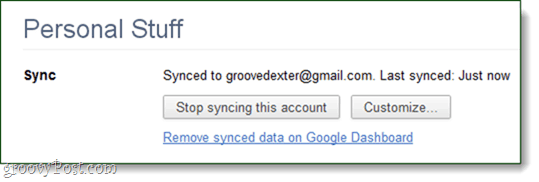
Si desea cambiar la sincronización o evitar que Google haga una copia de seguridad de ciertos datos, puede personalizar sus preferencias de sincronización. Cada configuración se puede cambiar individualmente, e incluso puede agregar una segunda capa de cifrado (frase de contraseña) para mayor seguridad.
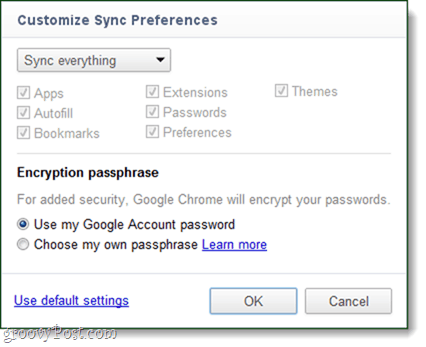
Eso es todo lo que hay que hacer para usar Chrome Sync, una característica excelente de un excelente navegador de Internet.



